هواتف Samsung مليئة بالميزات المُفيدة والمُتقدمة. يُعد المجلد الآمن أحد هذه الميزات الذي يسمح لك بتخزين ملفاتك الحساسة وصورك وتطبيقاتك والبيانات الأخرى على هاتفك بأمان بعيدًا عن أعين المُتطفلين. إنه محمي بواسطة نظام الأمان Samsung Knox ، مما يضمن عدم إمكانية الوصول إليه عن طريق البرامج الضارة المخفية والتطبيقات المارقة. تحقق من كيفية الاستعداد في حالة فقدان هاتف Android الخاص بك.

تابع القراءة لمعرفة كل شيء عن المجلد الآمن وكيفية إعداده ونوع المحتوى الذي يُمكنك تخزينه بداخله.
ما هو المجلد الآمن من Samsung؟
يُعد “المجلد الآمن” بمثابة مساحة مخفية على هاتف Samsung محميًا بمنصة الأمان Knox (تضمن منصة Knox ، المحمية بشكل كامل وشامل ، بقاء البيانات السرية والحساسة في أمان). يُمكنك استخدامه لتخزين البيانات والملفات والتطبيقات المُهمة بأمان وحمايتها باستخدام المصادقة البيومترية أو رمز المرور. تم تصميم “المجلد الآمن” بحيث لا يتمكن أي شخص من الوصول إلى بياناته بسهولة ، حتى لو تمكن من الوصول إلى هاتفك.
يعد “المجلد الآمن” حصريًا لهواتف Samsung — ولن تجده على أي جهاز Android آخر. الميزة متاحة في جميع الأجهزة الرائدة الحديثة والمتطورة من Samsung تقريبًا. لا توجد قيود على التخزين في المجلد الآمن. يُمكنك تخزين العديد من الملفات بالشكل الذي تُريد طالما أنَّ هاتفك به مساحة تخزين كافية.
لا يُمكن للتطبيقات الأخرى رؤية محتوى “المجلد الآمن” على هاتفك. وبالمثل ، لا يمكنك الوصول إلى المحتوى المخزن في هذا المجلد عن طريق توصيل هاتفك بجهاز كمبيوتر ثم نسخ ملفات التخزين الداخلية. تحقق من أفضل الطرق لجعل هاتف Samsung الخاص بك أكثر سهولة في الاستخدام.
كيفية إعداد المجلد الآمن على هاتف Samsung
- افتح قائمة “الإعدادات” على جهاز Samsung Galaxy الخاص بك وانتقل إلى
المقاييس الحيوية والأمان -> "مجلد آمن". - انقر فوق “متابعة” عندما يُطلب منك ذلك ، وسيقوم هاتفك بعد ذلك بإنشاء “المجلد الآمن”.
- حدد كيف تُريد حماية “المجلد الآمن”: باستخدام النمط أو PIN أو كلمة المرور. لا تقم بتعيين نفس كلمة المرور أو رقم التعريف الشخصي الذي تستخدمه لإلغاء قفل جهازك. يُمكنك أيضًا استخدام بصمة إصبعك للوصول إلى “المجلد الآمن” بسرعة.
- يُمكنك أيضًا إعادة تعيين كلمة مرور “المجلد الآمن” باستخدام حساب Samsung الخاص بك. قم بتمكين أو تعطيل الخيار بناءً على تفضيلاتك.
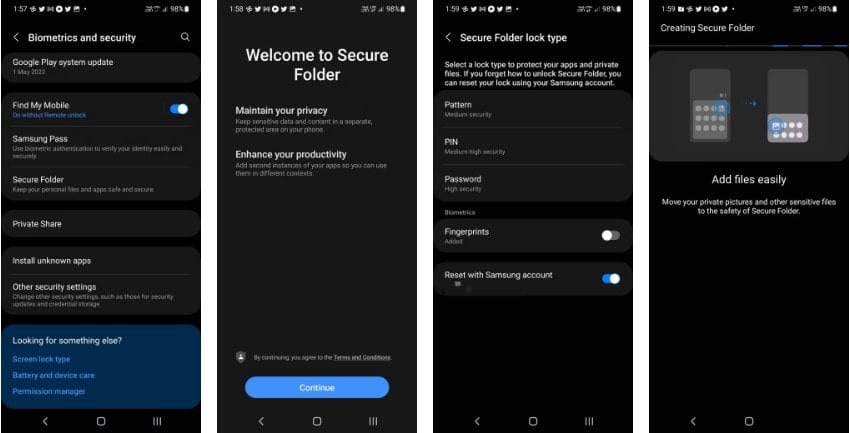
تهانينا! لقد نجحت في إعداد “المجلد الآمن” على جهاز Samsung الخاص بك.
كيفية نقل التطبيقات إلى “المجلد الآمن”
- افتح “المجلد الآمن” على هاتف Samsung الخاص بك. تحتاج إلى إدخال كلمة مرور / نمط إلغاء القفل أو استخدام مُستشعر بصمة الإصبع للتحقق من هويتك.
- انقر فوق رمز الإضافة (+) وحدد التطبيقات التي تُريد نقلها إلى “المجلد الآمن”.
- لا يتم نقل النسخة الحالية من التطبيق إلى المجلد. بدلاً من ذلك ، سيتم إنشاء نسخة ثانية داخل المجلد الآمن.
- يجب عليك تسجيل الدخول إلى التطبيق وإعداده مرة أخرى حيث لا يتم نسخ البيانات.
- إذا كان التطبيق يعتمد على حساب Google الخاص بك ، فيجب عليك تسجيل الدخول إليه مرة أخرى من داخل “المجلد الآمن”.
لن تقوم نسخة التطبيق في المجلد الآمن بمشاركة أي بيانات مع النسخة الأساسية. ستعمل بشكل مستقل ، ويُمكنك إلغاء تثبيت التطبيق غير الموجود في “المجلد الآمن” دون أي مشاكل. يُمكنك استخدام “المجلد الآمن” من أجل الوصول إلى تطبيقاتك المصرفية أو تطبيقات العملات المُشفرة أو أي تطبيق متعلق بالعمل يحتوي على معلومات حساسة بأمان.
بشكل افتراضي ، لا يتم عرض محتوى الإشعارات من التطبيقات داخل المجلد الآمن عندما تكون خارج المجلد. يُمكنك تغيير هذا السلوك إذا كنت ترغب في ذلك.
- مع فتح “المجلد الآمن” ، انقر فوق زر القائمة المُكون من 3 نقاط وحدد الإعدادات.
- اضغط على الإشعارات والبيانات.
- قم بتمكين خيار إظهار المحتوى.
يُمكنك منح “المجلد الآمن” حق الوصول إلى محتوى الحافظة وجهات الاتصال على هاتفك من نفس القائمة. يُمكن أن يجعل ذلك حياتك أسهل عند استخدام تطبيقات المراسلة أو نسخ المحتوى ولصقه بين التطبيقات خارج المجلد الآمن.
إذا كان كل ما تُريد القيام به هو إخفاء التطبيقات ، فاتبع دليلنا حول كيفية إخفاء التطبيقات على هواتف Samsung بدلاً من استخدام “المجلد الآمن”.
كيفية نقل الصور ومقاطع الفيديو والملفات إلى “المجلد الآمن”
- حدد الملف أو مقاطع الفيديو أو الصور التي تُريد نقلها إلى “المجلد الآمن”.
- اضغط على أيقونة المشاركة متبوعًا بـ “المجلد الآمن”.
- حدد نسخ إلى “المجلد الآمن” إذا كنت تُريد نسخ تلك الصورة / الفيديو / الملف إلى “المجلد الآمن” فقط. بدلاً من ذلك ، هناك أيضًا خيار مشاركة الملف مباشرةً مع التطبيق في “المجلد الآمن”.
- بمجرد النقل ، يُمكنك حذف ملفات الوسائط الأصلية من جهازك. وستظل متاحةً في المجلد الآمن.
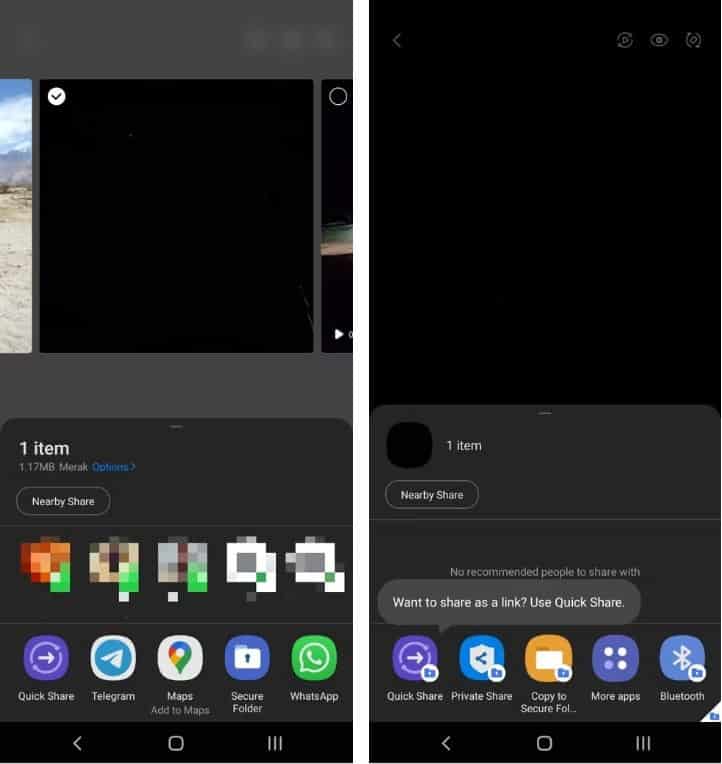
خيار آخر هو إضافة الملفات والصور مباشرةً من داخل المجلد الآمن.
- افتح “المجلد الآمن”.
- اضغط على زر القائمة المُكون من 3 نقاط في الزاوية العلوية اليمنى وحدد إضافة ملفات.
- انقر فوق نوع الملف الذي ترغب في نقله إلى “المجلد الآمن” ثم حدد الملفات.
إذا كنت تُريد الاحتفاظ ببعض الصور الخاصة بعيدًا عن أعين المتطفلين ، فيمكنك اتباع دليلنا حول كيفية إخفاء صورك الخاصة.
كيفية إخفاء المجلد الآمن والوصول إليه
بمجرد إعداد “المجلد الآمن” ، تتم إضافة اختصار تلقائيًا إلى درج التطبيق الخاص بك لسهولة الوصول إليه. لجعل المجلد أكثر تميزًا وأمانًا ، يُمكنك تخصيص أيقونته واسمه لإخفائه عن أعين المتطفلين.
- افتح “المجلد الآمن”.
- اضغط على زر القائمة المكون من 3 نقاط في الزاوية العلوية اليمنى وحدد تخصيص.
- تابع من خلال إضافة اسم تطبيق مُخصص وأيقونة مُميزة ولون حسب متطلباتك.
- اضغط على تطبيق عند الانتهاء.
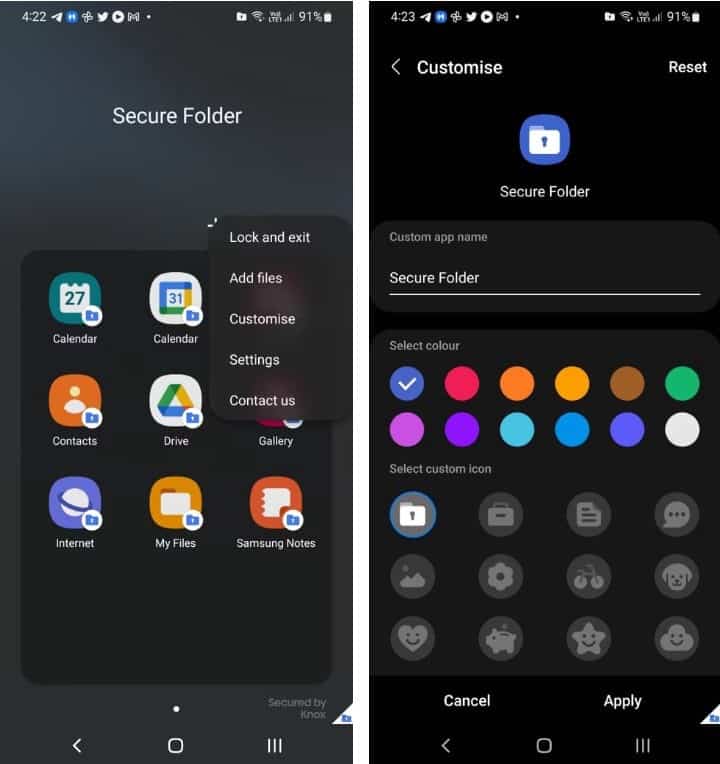
من الممكن أيضًا إخفاء اختصار “المجلد الآمن” من درج التطبيق.
- افتح “المجلد الآمن”.
- اضغط على زر القائمة في الزاوية العلوية اليمنى وحدد الإعدادات.
- قم بتعطيل خيار إضافة المجلد الآمن إلى شاشة التطبيقات.
بمجرد التعطيل ، يمكنك فقط الوصول إلى المجلد الآمن بالانتقال إلى الإعدادات -> المقاييس الحيوية والأمان -> المجلد الآمن.
هل يُمكن الوصول إلى محتوى “المجلد الآمن” بعد إعادة ضبط المصنع؟

سيتم مسح أي محتوى مُخزَّن في المجلد الآمن إذا قمت بإعادة تعيين جهاز Samsung الخاص بك. وبالمثل ، إذا تعرض هاتفك للتلف وتوقف عن العمل ، فسيتم أيضًا فقد محتوى المجلد الآمن. هذا لأنه يتم تخزين محتوى “المجلد الآمن” على شريحة NAND بهاتفك.
نظرًا لأنَّ الملفات المخزنة في “المجلد الآمن” لا يتم نسخها احتياطيًا في أي مكان ، فلا يمكن استعادتها إذا تم حذفها عن طريق الخطأ أو توقف هاتفك عن العمل. كان بإمكانك سابقًا إجراء نسخ احتياطي لمحتوى “المجلد الآمن” إلى حساب Samsung الخاص بك ، ولكن لم يعد هذا هو الحال بعد الآن. تحقق من أفضل ميزات One UI لاستخدام هاتف Samsung باحترافية.
المجلد الآمن محمي ولكنه غير قابل للتدمير
سيكون المحتوى المخزن في المجلد الآمن على جهاز Samsung الخاص بك محمي وفي مأمن من أعين المتطفلين. ومع ذلك ، فإنَّ هاتفك نفسه ليس غير قابل للتدمير. إذا فقدت إمكانية الوصول إلى هاتفك أو إذا توقف عن العمل ، فستفقد أيضًا “المحتوى المخزن” في المجلد الآمن.
وبالتالي ، بينما يمكنك استخدام “المجلد الآمن” لتخزين المحتوى الحساس ، يوصى بإنشاء نسخة احتياطية منه على جهاز آخر أيضًا. يُمكنك الإطلاع الآن على أفضل الأدوات لعمل نسخة احتياطية لجهاز Android الخاص بك على جهاز الكمبيوتر.







